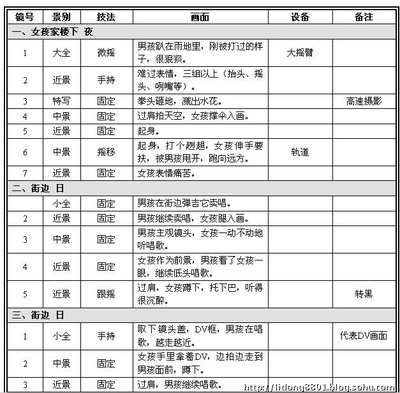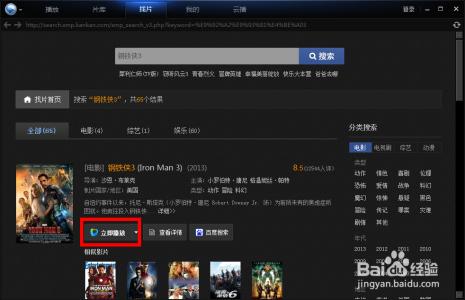当们拍摄风光时,经常会遇到画面暗淡、缺乏色彩的情况。这时我们只要用RAW格式拍摄,在后期时就能找回丰富的细节,并且能够使暗淡多姿多彩。

先看一下拍摄的原图,这张拍摄的是官厅水库岸边的耶稣光,整个画面因为强烈逆光的关系,而显得生硬、暗淡无光。在Photoshop中打开原始的RAW文件。
用RAW格式拍摄改变画面单调色彩
我们先用“填充亮光”和“黑色”找回画面的层次。把填充亮光设为40(原始值为0),再把黑色设为15(原始值为0)。这样画面的暗部草地的细节更多了,云的亮部层次也恢复了一些。
用RAW格式拍摄改变画面单调色彩
接着用“色温”和“色调”调整整个画面的色彩倾向,让画面看上去不再是单调的色彩。把色温设置为6200(原始值为5100),色调设置为45(原始值为15)。
用RAW格式拍摄改变画面单调色彩 最后我们在“HSL/灰度”调节中(右边控制栏第四个图标)增加紫色的饱和度,让云彩色紫色看起来更加深。把紫色饱和度设置为+50(原始值为0)。
用RAW格式拍摄改变画面单调色彩
至此,画面的色彩已经有了很大的改观,不过我们还可以更进一步。编辑完RAW文件后,点击“打开”按钮把照片传送进Photoshop,然后点菜单栏的“图像——调成——阴影高光”,将“阴影”数量调整为15%(提升暗部细节),高光数量调整为10%(压暗亮部),使整个画面的光影更佳丰富。
用RAW格式拍摄改变画面单调色彩
用RAW格式拍摄改变画面单调色彩 然后再按“Ctrl+F5”调出“色相饱和度”调整框,将黄色通道的饱和度提升40,以使岸边草地的色彩更加突出。
用RAW格式拍摄改变画面单调色彩
用RAW格式拍摄改变画面单调色彩
至此,原图灰暗的画面就变成一张生动的风景画啦!
用RAW格式拍摄改变画面单调色彩
如果你拍摄的是JPG格式的图片,通过Photoshop的曲线功能也能够做出类似的调整。但是JPG格式的图片保留的细节毕竟没有RAW格式的图片多,后期调节的余地也没有RAW格式的图片大,所以在拍摄时如果条件允许,应该尽量使用RAW格式来保存图片。
 爱华网
爱华网